移動して読み込んだ写真の元の位置への戻し方
リンクをクリップボードにコピー
コピー完了
写真を読み込む際、誤ってHDD中の写真や動画アイコン等すべてをlightroomの「読み込み」でPCのピクチャフォルダに「移動」してしまいました。
一度これらの写真を元の位置へ戻したいのですがなにか方法はありますか。
リンクをクリップボードにコピー
コピー完了
こんにちは、NaMiHeさん
OSとそのバージョン、ソフト名とそのバージョンを記載頂ければ助かります。
説明は、Windows 10(v1803)+Lightroom Classic CC(v7.4)です。
「移動」という言葉がありますので、各フォルダーにある写真・動画をLightroomで読み込み、その後Lightroomで「ピクチャ」フォルダーに移動したのか、または「ピクチャ」フォルダーにある写真・動画をLightroomで読み込んだだけなのか、どちらか分かりませんが、
いずれの場合でも、「フォルダー」パネルで対象のフォルダーの上で右クリックし、開いたコンテキストメニューから「削除」を選択し、続いて「確認」ウィンドウで「続行」をクリックします。
すると、Lightroomの「フォルダー」パネルから対象のフォルダーが削除されリンクが切れます。
リンクが切れれば、エクスプローラーで自由にフォルダー・ファイルの移動等ができます。

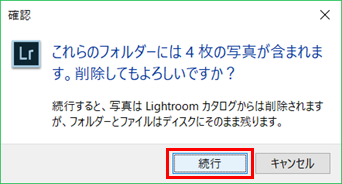
参考のため、ファイルの場合は対象のファイルの上で右クリックし、開いたコンテキストメニューから「写真を削除」を選択し、続いて「確認」ウィンドウで「除去」をクリックします。
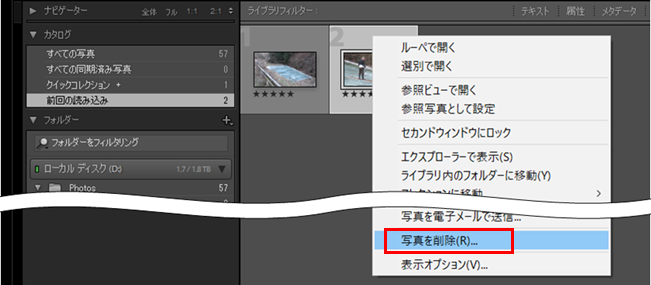

リンクをクリップボードにコピー
コピー完了
150kwさんありがどうございます。やはりこのやり方しかないですね・・・
元々2000枚ぐらいの写真がピクチャフォルダに入ってたのですが
HDD内すべての画像動画ファイルがピクチャフォルダに移動してしまったためピクチャフォルダのファイルが30000近くになりました。
30000近いファイルをやるとなると気が遠くなります・・・
もし他に効率良くもとに戻す方法ご存知の方いましたら教えて下さい。
参考までに構成とやってしまったことをかんたんにまとめます。
構成はWindows 10+Lightroom Classic CCです。(詳しいバージョンは出先のためわかりません)
〔操作〕としては、「ピクチャ」フォルダを読み込んで「ピクチャ」フォルダに移動を行いました。
しかし何故か処理としてはHDD中の画像動画を根こそぎ「ピクチャ」フォルダへ移動ていしました。
リンクをクリップボードにコピー
コピー完了
こんにちは
>HDD内すべての画像動画ファイルがピクチャフォルダに移動してしまったため・・・
推定ですが、メニューの「ファイル」→「自動読み込み」→「自動読み込み設定」を行ってしまったような気がするのですが(下記リンク)。
Lightroom Classic CC への写真の自動読み込み
>30000近いファイルをやるとなると気が遠くなります・・・
「ピクチャ」フォルダへHDD中から根こそぎ移動した画像動画を、元のHDDに効率よく戻す方法は、残念ながら私には分かりません。
どなたかお分かりになる方が書き込んでくだされば良いですが。
またはアドビカスタマーサポートに電話等で問い合わせる方法もあります(下記リンク)。
リンクをクリップボードにコピー
コピー完了
読み込みの際に、選択したデータを「移動」にした場合、選択したデータはすべて移動されます。
デフォルトですと、選択したフォルダ内の画像などの読み込めるデータは全てチェックされるのと
「サブフォルダーを含める」にチェックが入った状態で、たとえばCドライブなどの階層の上のフォルダを選択すると
その階層下にあるファイルはすべて選択され、移動対象となるために
上位階層のフォルダを選択された状態で読み込まれたのではないか…と思います。
すでに移動されてしまったものに関しては、恐縮ながら元に戻すなどの操作も効かないため
手動でそれぞれのフォルダに戻す必要がございます…。
ただ、元の場所がどうだったかお調べする手段は恐縮ながらない可能性が高いです。
Lightroomに読み込んで良い写真でしたら、Lightroom内から移動もできるのですが、
Lightroom Classic CC でフォルダー内の写真を管理する方法
ご提示の状況でしたら、150kw様にご紹介いただいた、一度削除してからエクスプローラで移動する…と言った手順のほうがスムーズかな…と思います。